联想电脑xp系统安装教程 一键安装xp系统
现在仍有不少用户在坚持使用xp系统。最近有位使用xp系统的联想电脑用户问xp电脑系统如何安装?下面介绍一下一键安装xp系统教程。
一键安装xp系统步骤阅读
1、在官网下载云骑士一键重装系统软件。下载后打开云骑士装机大师。
2、打开后会自动配置用户电脑信息。点击一键装机页面下的立即重装。
3、云骑士会优先检测本地环境是否符合装机条件。检测完后点击下一步。
4、进入选择系统界面。选择安装家庭版64位系统。点击下一步。
5、云骑士会为推荐装机常用软件。可以自由选择软件。
6、进入资料备份环节。选择备份的文件后点击开始安装。
7、云骑士开始进行系统镜像、系统软件、设备驱动、驱动备份的下载。
8、若想换一个系统下载。点击重选系统。进行取消更换。
9、下载完成后。重启电脑。选择YunQiShi PE进入系统。
10、等待安装进度条读完后部署安装。
11、安装xp系统完成。进入xp桌面。
一键安装xp系统操作步骤
01 首先在官网下载云骑士一键重装系统软件。下载好以后打开云骑士装机大师。

02 打开后云骑士会自动配置用户的电脑信息。点击一键装机页面下的立即重装。
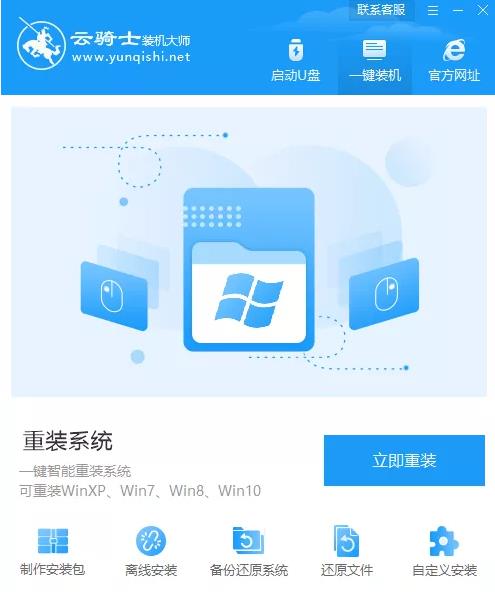
03 然后云骑士会优先检测本地环境是否符合装机条件。等检测完毕以后点击右下角的下一步。
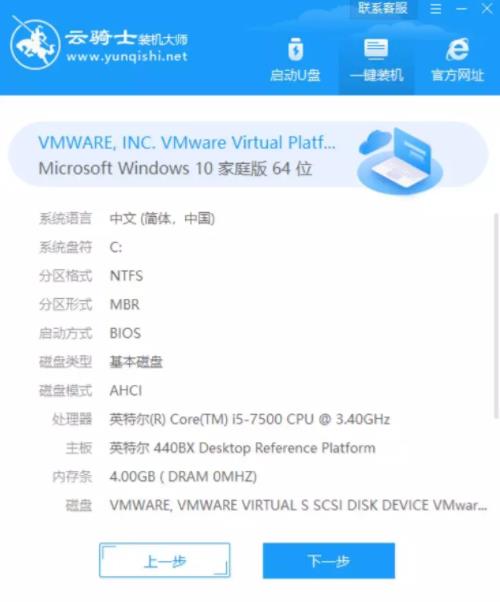
04 接着就进入了选择系统的界面。在这里可以看到有windows xp、windows7、windows8、windows10各种版本的选项。这里以windows xp为例。选择安装专业版32位系统。然后点击下一步。
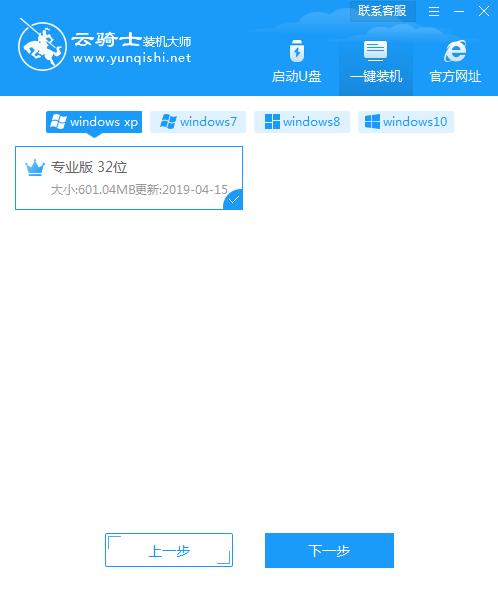
05 云骑士会为推荐装机常用软件。可以自由选择软件。选择的软件可以帮助用户在重装时一并安装。
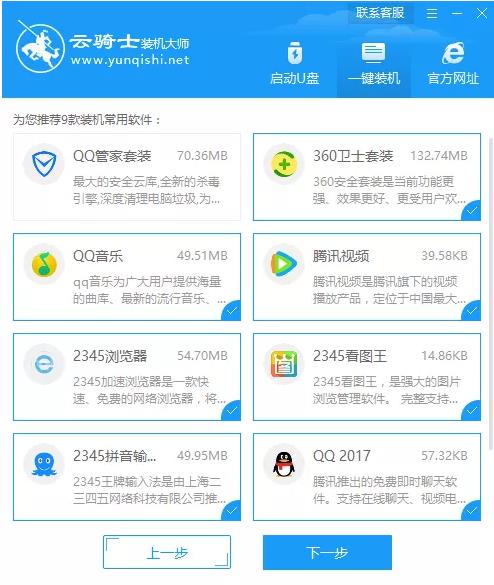
06 接着就进入了资料备份环节。建议用户备份一下自己需要保留的文件。或者自行备份到其他盘。因为系统重装以后C盘的文件会丢失。选择备份的文件以后点击右下角的开始安装。
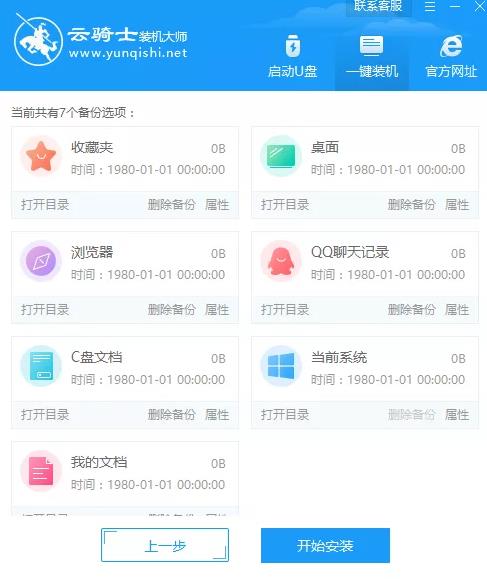
07 接下来云骑士就开始进行系统镜像、系统软件、设备驱动、驱动备份的下载。同时。若想换一个系统下载。则可以点击重选系统。进行取消更换。在这里下载的系统文件较大。请大家耐心等待。
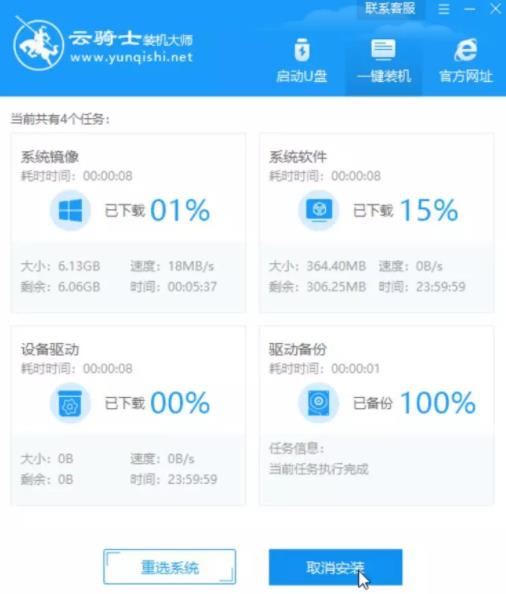
08 下载完成后。重启电脑。选择YunQiShi PE进入系统。

09 下图为安装进度条。读完后部署安装。
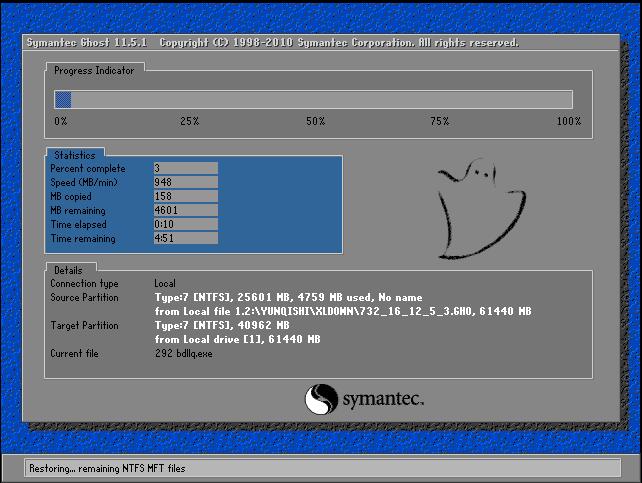
10 重装xp系统完成。进入xp桌面。
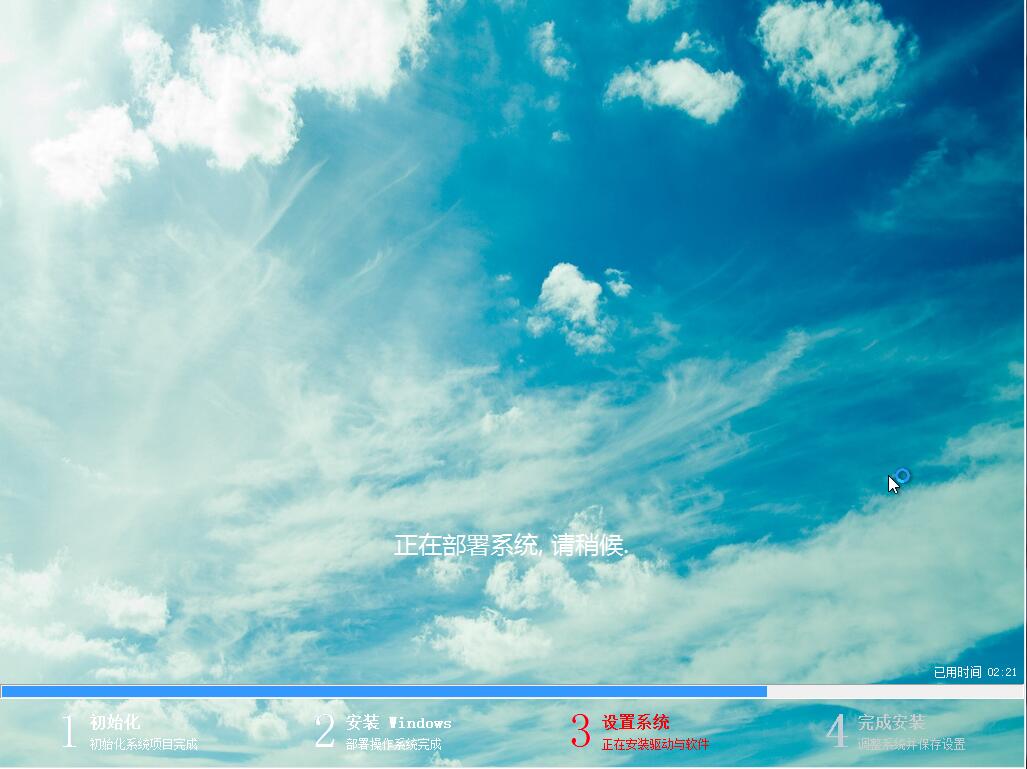
怎么用老毛桃u盘装xp系统
即便xp系统已经有十多年的存在了。但xp作为一个时代的经典操作系统。在现在也有很多拥护者。很多办公用户还是会首选xp系统。那xp系统如何安装呢?下面给大家分享怎么用老毛桃u盘装xp系统。
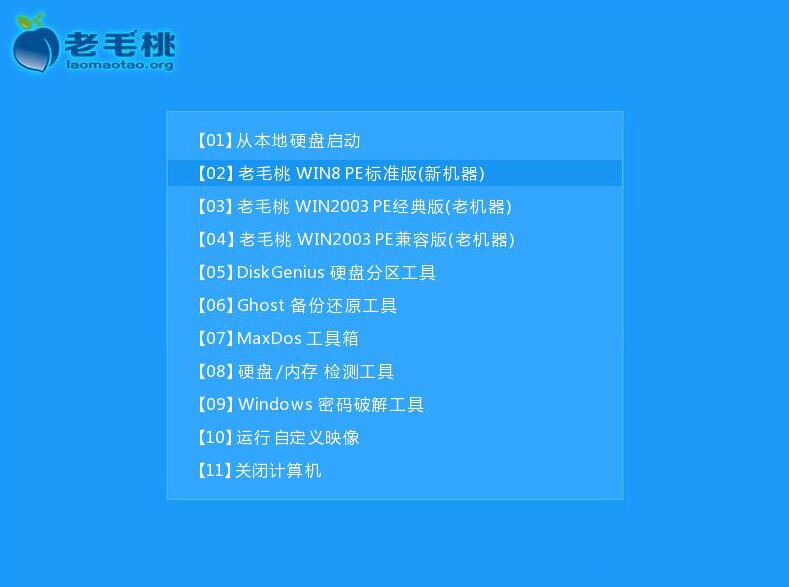
u深度u盘启动盘制作xp系统教程
xp系统作为微软经典的操作系统。即使微软公司已经宣布停止对xp系统的更新。但是也有很多用户依然坚持使用xp系统。接下来就给大家介绍u深度u盘启动盘制作xp系统教程。
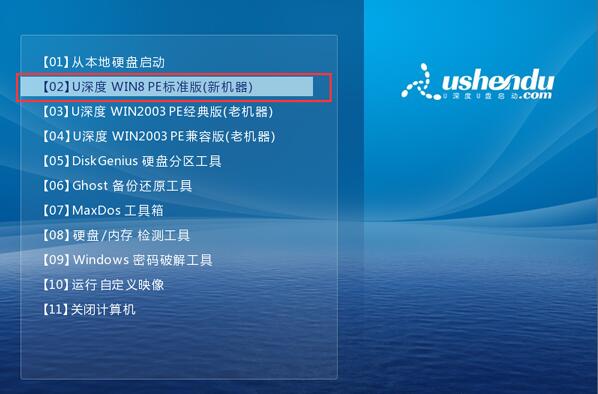
相关内容
xp系统u盘启动盘制作 u盘怎么装系统xp 电脑崩溃如何从u盘装xp系统 华硕如何用u盘装xp系统 winxp系统安装下载












